Uzaktaki bir bilgisayara bağlanmak için en çok kullanılan programların başında TeamViewer geliyor. Kimi zaman işlerimizi tamamlamak için kendi bilgisayarımıza bağlanmak istediğimizde, kimi zaman çok fazla bilgisayar kullanımı bilgisi olmayan birine yardım etmek istediğimizde imdadımıza bu uygulama yetişiyor.
Mobil cihazların yaygınlaşmasıyla birlikte bizlere daha fazla özellikler sunmasını bekler olduk. Başlangıçta maillerimizi kontrol etmek için bu akıllı cihazları kullandık. Bir yerden sonra ise keşke telefonumdan bilgisayarıma bağlanıp bilgisayarımı yönetebilseydim der olduk. Siz de bir Android kullanıcısıysanız bilgisayarınıza bağlanmak için TeamViewer uygulamasını indirmeniz yeterli 🙂
TeamViewer Android Market Linki:
https://market.android.com/search?q=team+viewer&so=1&c=apps
TeamViewer QR Code:
Uygulamayı çalıştırdığınızda 3 maddeden oluşan ipucu ekranı bizi karşılıyor. Burada kısaca neler yapabileceğiniz anlatılıyor.
Ardından ID ve şifremizi girerek uzaktaki bilgisayara bağlanmamızı sağlayan ekran geliyor. Bağlanacağınız bilgisayarda TeamViewer kurulu ise o bilgisayardaki TeamViewer ID’si ve şifresini öğrenerek bu ekrandaki kutucukları dolduruyoruz ve Karşıdaki kişi ile bağlantı kur butonuna tıklıyoruz. Bağlantı sağlanınca telefonumuzda Talimatlar ekranı açılıyor.
Bağlandığımız bilgisayarda ise başka bir cihaz tarafından bu bilgisayara bağlanıldığını gösteren bir arayüz beliriyor.
Artık telefonunuzda bilgisayarın görüntüsü olacak ve bilgisayarı yönetebileceksiniz.
Uygulamada klavye de oldukça iyi düşünülmüş. Bazı işlemler için ihtiyaç duyduğumuz fonksiyon (F1, F2,…) tuşlarının, Ctrl, Alt, Windows tuşlarının olduğu ayrı bir klavyeye erişebiliyoruz. Yine ekranın altında bulunun butonlardan işlemlere tıkladığımızda Görev Yöneticisini Açma gibi temel işlevlere kısayoldan erişebiliyoruz.
Uygulamanın giriş ekranında Tarihçe bölümünden daha önceki bağlantılarınızı görebilirsiniz. Seçenekler bölümünde uygulamaya ait ayarları kolaylıkla değiştirebilirsiniz. Örneğin paylaşılan ekran görüntülerinde Duvar Kağıdı seçeneği kapalı olduğu için arkaplan siyah görünüyor ve uygulamanın biraz daha hızlı çalışması sağlanıyor.
TeamViewer ile bağlandığınız bilgisayarda birçok işleminizi rahatlıkla yapabilirsiniz 🙂
Sağlıcakla kalın 🙂
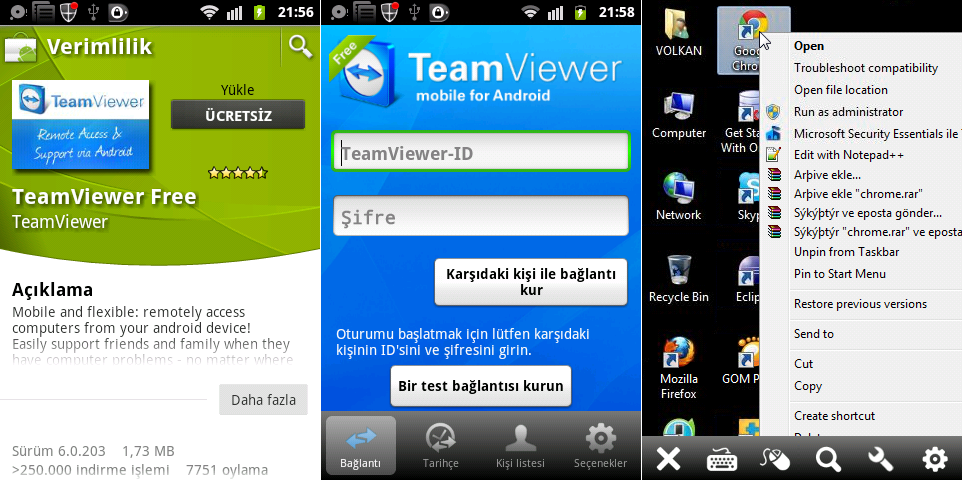
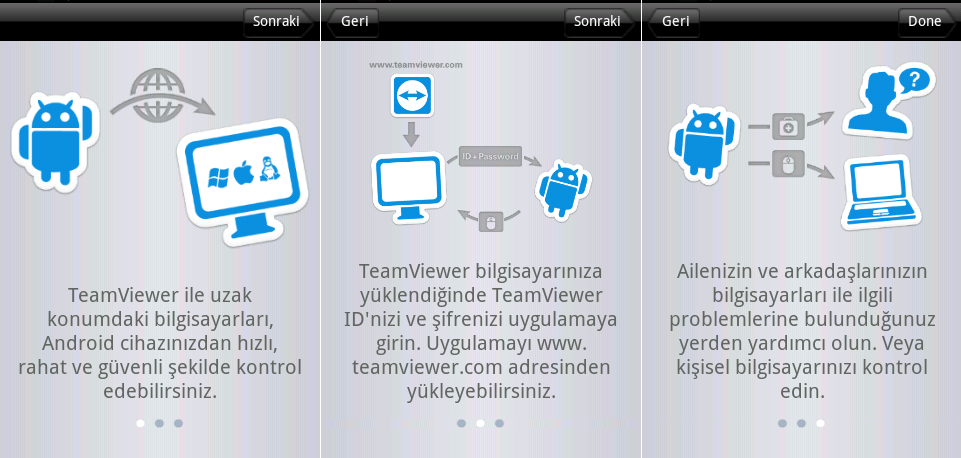
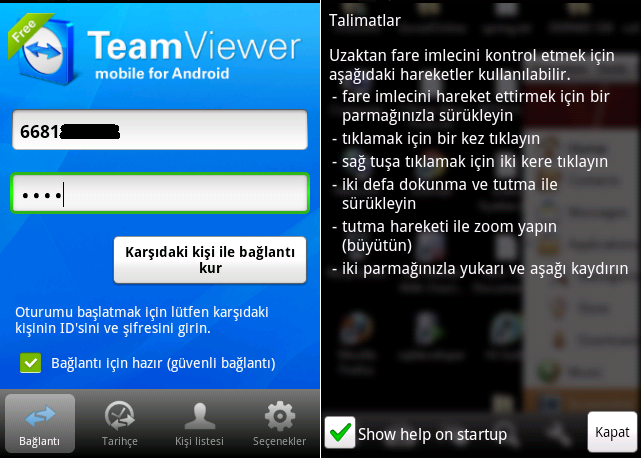
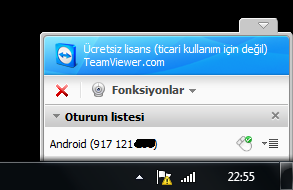
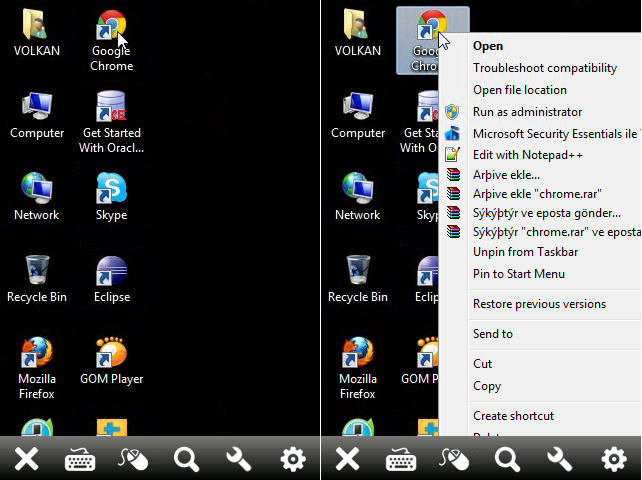

“Androidde TeamViewer ile Telefonunuzdan Bilgisayarınızı Yönetin” için 12 yanıt
Merhaba baran bey konuyla ilgisiz olacak ama bir sorunum var t20 kullanicisiyim amazondan bazi uygulamalar indiriyorum oyun uygulama ama bazulari beklenmedik sekilde durduruldu diye bu neden kaynaklaniyor acaba telefon kldirmiyor mu simdiden ilginize tesekkur ederim
Merhaba,
Telefon desteklemediginden olabilir bu sekilde problem olan bir icerik var mi ? Paylasirsanız deneyelim
I MUST RUN DIYE OYUN AMAZONUN BU GUN KI BEDAVA UYGULAMASII BU OROBLEM VAR
türkcell t20de hiç sorunsuz hızlı bir şekilde takılabiliyorum. süper birşey arkadaşlar kesinlikle barındırın o kadar alıştımki açıyorum salona gidince yemek yerken bile biri bişey yazmışmı diye telefondan ekrana bakıyorum 😀 süper
harmony link nedir nasıl kullanılır fiyatı nedir nasıl temin edilir
Merhaba, malesef bizde bilmiyoruz nereden duydunuz
http://www.logitech.com/en-us/remotes/universal-remotes/devices/harmony-link
Merhaba site de yazmıs order edebilirsiniz 99$’a
hocam telefonumdan bağlandığımda mouse oynuyor fakat ekran tamamen siyah hiç birşey göremiyorum ,ne yapabilirim
Merhaba, telefonunuz nedir? Belki Android versiyonu ile ilgili olabilir.
yukarıdaki soruda team veawer ile ilgili
İş İd numarası ni bilmediğim bilgisayar a nasıl ulasicam